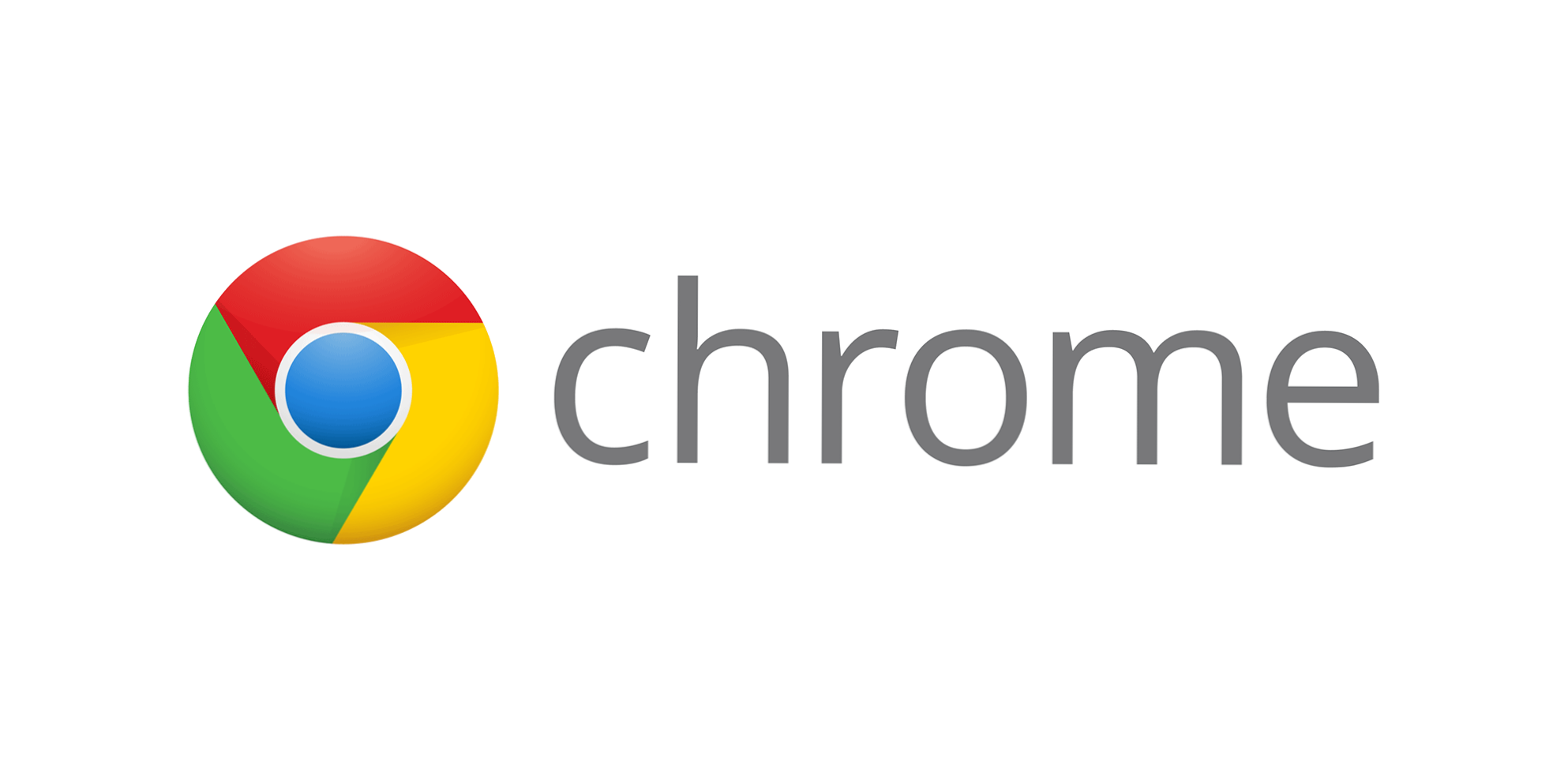
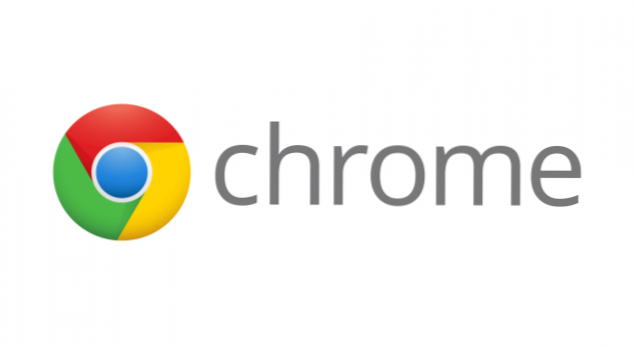
Pochi mesi prima di 20 anni fa una società di tecnologia è stata fondata in California. Da allora questa società tecnologica ha reso le nostre vite più facili. Quella compagnia si chiama Google. Circa 10 anni dopo la fondazione della società, Google ha deciso di unirsi alla gara del browser, che a quel punto si è svolta tra i 3 principali browser: Internet Explorer, Mozilla Firefox e Safari.
La prima versione pubblica è stata nel 2008, con il nome in codice Chromium. Versioni successive sono state rilasciate come Google Chrome. La versione iniziale era disponibile solo per gli utenti Windows. Gli altri sistemi operativi hanno subito la loro versione di Chrome poco dopo. Per anni gli utenti di smartphone sono stati costretti a utilizzare il browser integrato del produttore nel telefono. Nel 2012 è cambiato quando Google ha rilasciato Chrome per Android. Questo è stato un punto di svolta, perché Google stava cercando di implementare la maggior parte delle funzionalità del desktop sul browser mobile.
Fino ad oggi, Chrome è il browser più utilizzato su desktop e dispositivi mobili in tutto il mondo. Con il progresso degli smartphone, per essere specifici con l'aumento della dimensione del display, una cosa su Chrome sta iniziando a diventare un problema. La maggior parte degli smartphone in questi giorni ha display da 5 pollici e la posizione della barra degli indirizzi su Chrome a volte può essere un problema. Ad esempio, l'utilizzo di un dispositivo con una sola mano può essere un problema perché potresti avere difficoltà a raggiungere la barra degli indirizzi con il pollice.
Se hai mai usato o conosci Windows Phone, sai che Microsoft aveva la barra degli indirizzi nel browser in fondo, il che è molto utile, perché è a distanza raggiungibile. Fortunatamente per gli amanti di Chrome, Google ti ha permesso di riposizionare la barra degli indirizzi alla posizione raggiungibile e ti mostreremo come.
1.Apri Chrome sul tuo telefono Android
2. Nella barra degli indirizzi in alto digita "chrome: // flags"

3.Una volta caricata la pagina, verrà visualizzata una casella di ricerca in alto a destra sotto la barra degli indirizzi. Nella casella di ricerca dovrai digitare "Home" e toccare il tasto Invio sulla tastiera

4. Si otterranno risultati multipli per le impostazioni che contengono la parola "home". Quello di cui hai bisogno è il primo "Chrome home"
5.Fai clic sul menu a discesa uomini in cui dovrai selezionare "Abilitato"

6.Dopo che Chrome ti chiederà di riavviare il browser. Nota: alcuni utenti non vedono la modifica anche dopo aver fatto clic su "Riavvia ora", quindi è consigliabile rimuovere Chrome dal menu delle applicazioni recenti sul telefono prima di poter vedere la modifica

Come puoi vedere ci sono dei cambiamenti visivi. Ora, se scorri verso l'alto dalla barra degli indirizzi, avrai una panoramica dei tuoi siti web visitati di recente e se continui a scorrere sarai in grado di leggere alcuni dei titoli di oggi. Sulla barra in basso è possibile accedere ai download, ai segnalibri e alla cronologia. Se scorri verso il basso sulla barra degli indirizzi, visualizzerai la scheda per le schede attualmente aperte. Google ha pensato alla navigazione, quindi ci sono altri due gesti che vale la pena menzionare, lasciando uno swipe destro sulla barra degli indirizzi. Questi gesti sono utilizzati per andare avanti e indietro sui siti Web che stai navigando. E, soprattutto, la barra degli indirizzi in fondo e non è più necessario allungare il pollice o utilizzare il telefono con due mani ogni volta che è necessario aprire un sito web.

Domande e risposte frequenti
D: Non riesco a trovare Chrome a casa nel menu dei contrassegni. Cosa dovrei fare?
A: se non riesci a vedere questa opzione significa che stai utilizzando una versione precedente di Chrome. In questo caso, apri Play Store e aggiorna il browser Chrome.
Q: Non mi piace il mio bardo dell'indirizzo in basso. Come posso annullare le modifiche?
A: tutto ciò che dovrai fare è ripetere i passaggi precedenti, ma invece di selezionare "Abilitato", ripristina l'opzione su "Predefinito" e riavvia Chrome.
D: Funzionerà su un tablet?
A: Sì, dovrebbe essere utilizzato su qualsiasi dispositivo con Android
D: Quali versioni di Android supportano questo?
A: Tutti dovrebbero supportarlo. Attualmente abbiamo testato questo su Marshmallow, Nougat e Oreo. Se stai usando una versione precedente, provalo e faccelo sapere nella sezione dei commenti.

